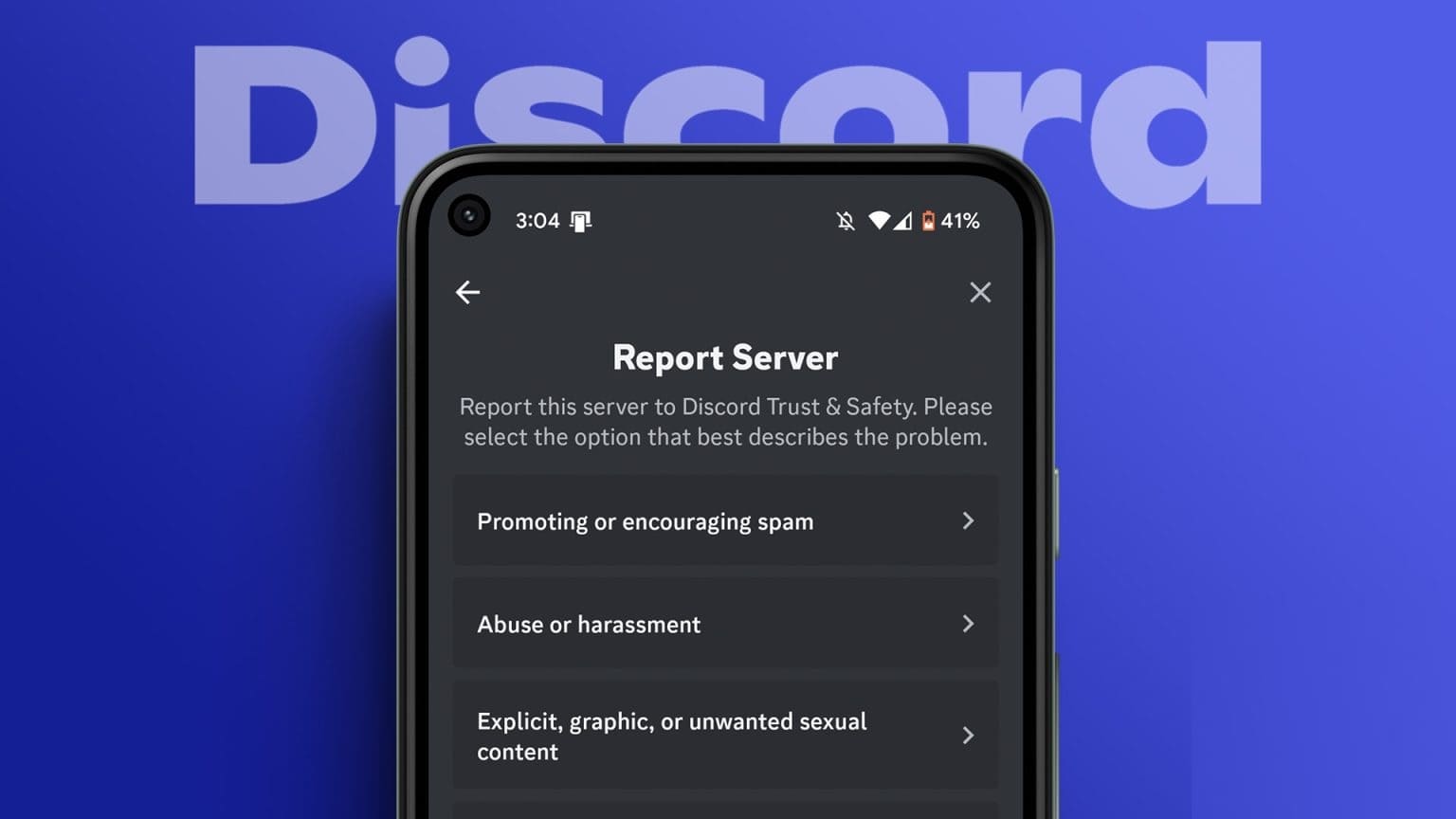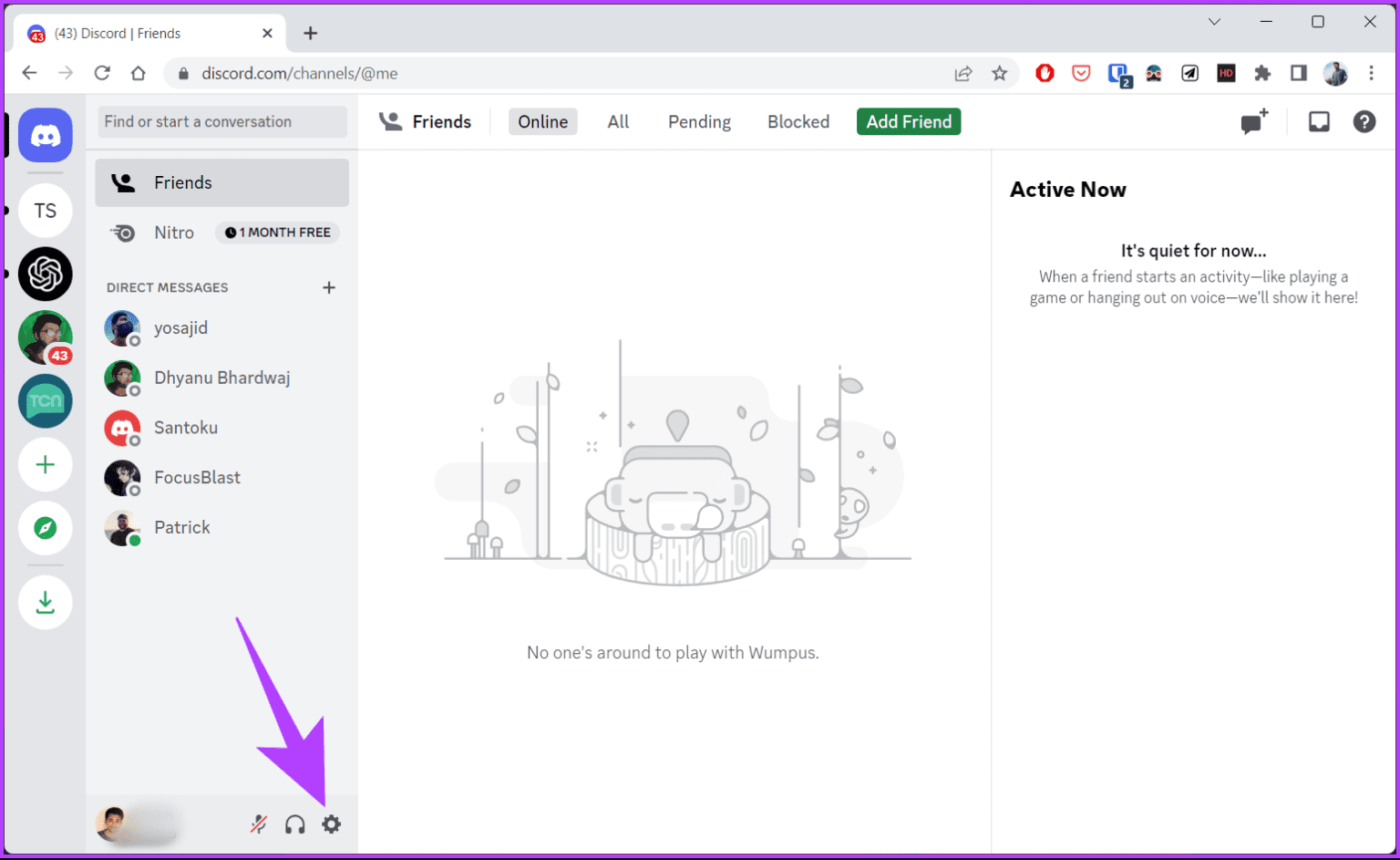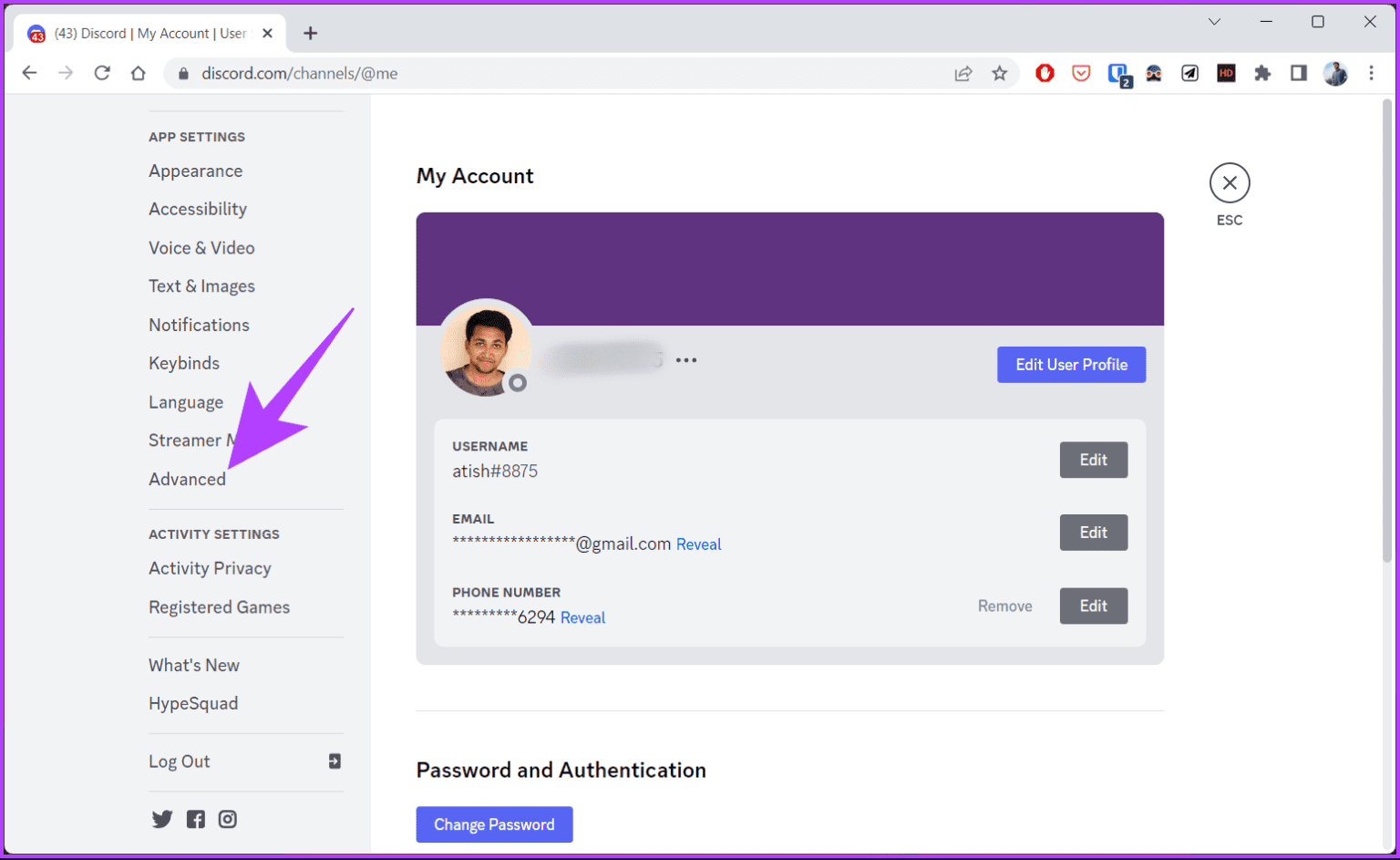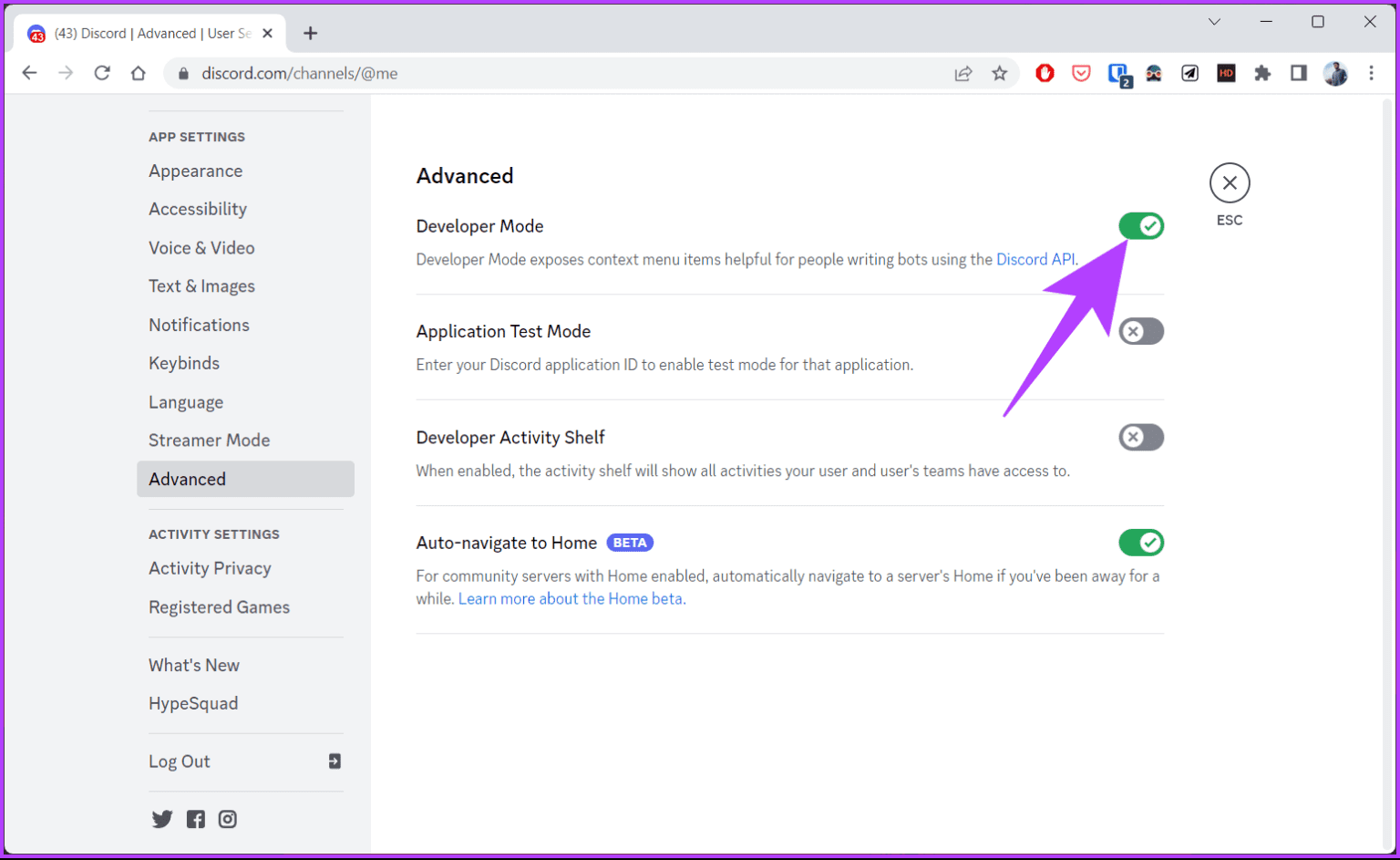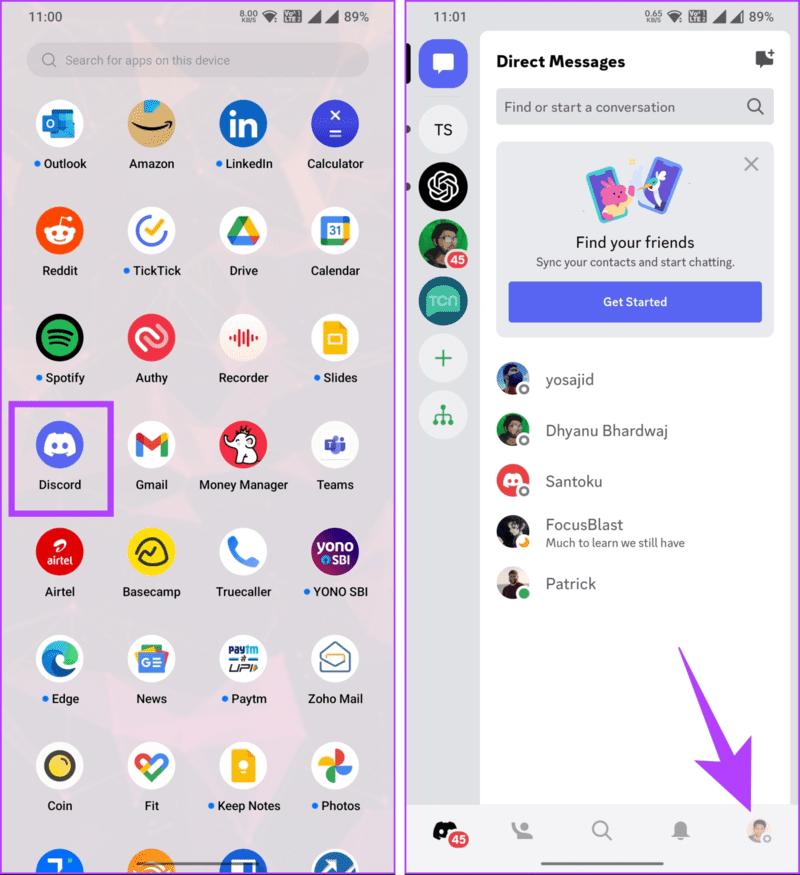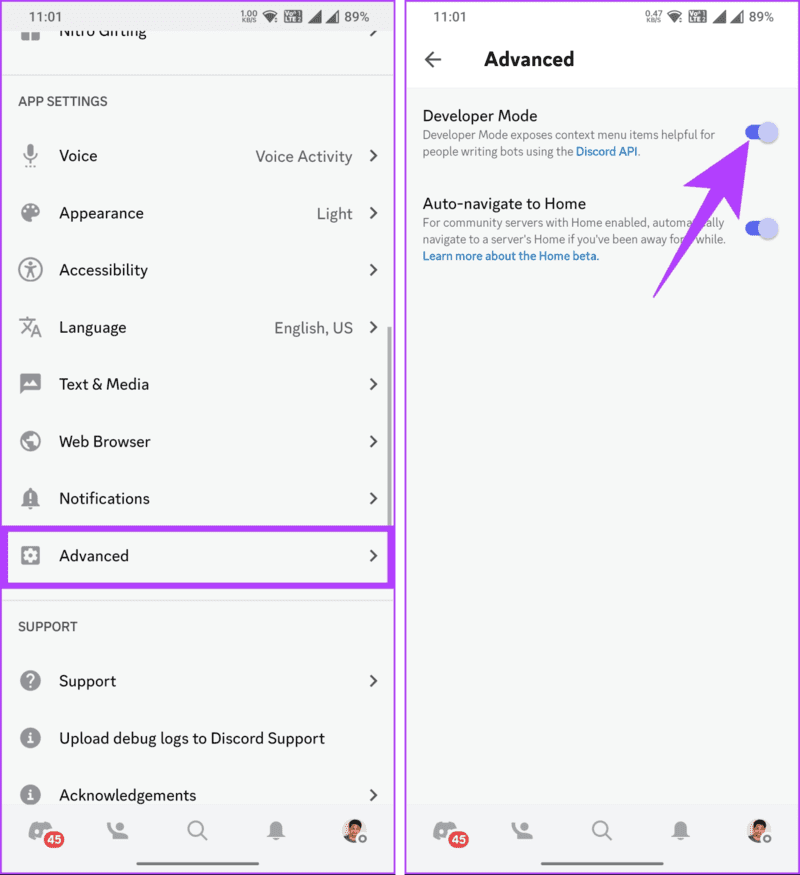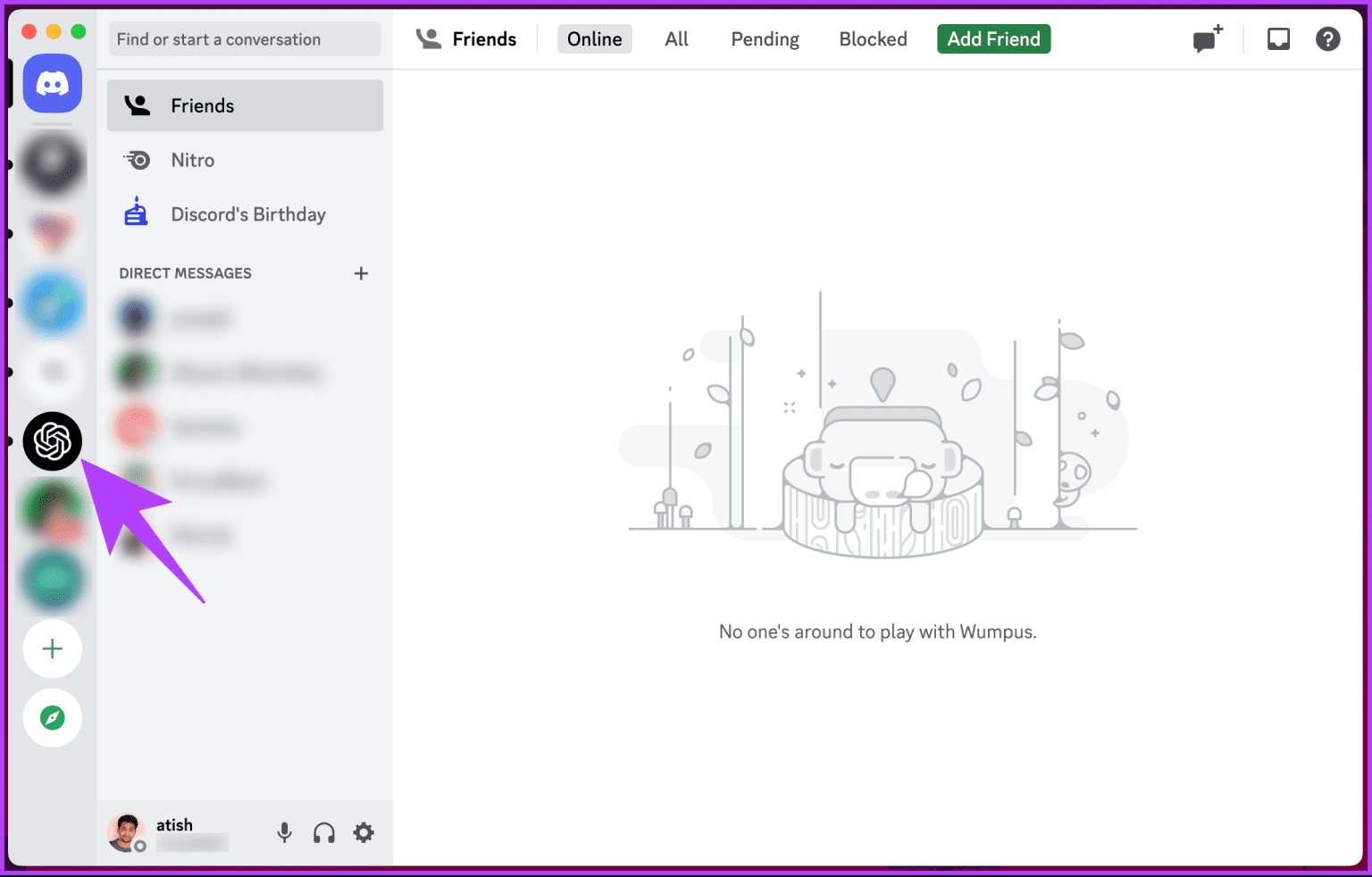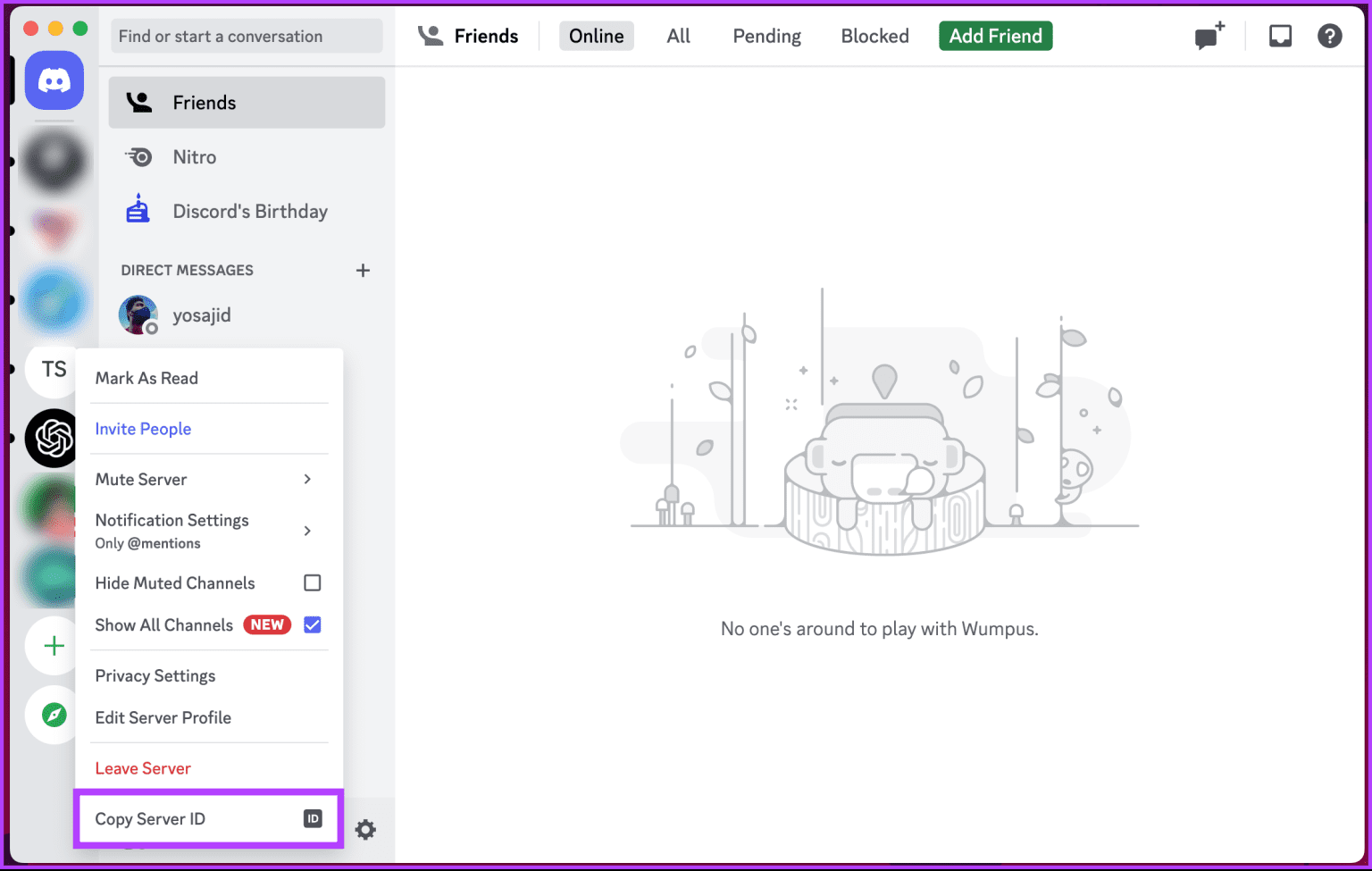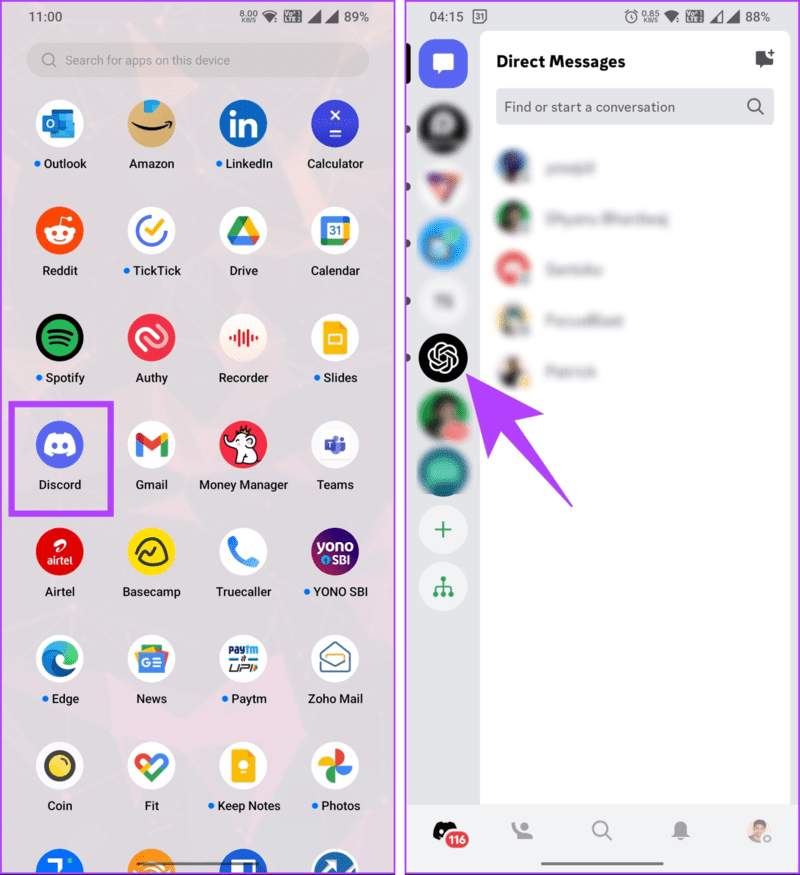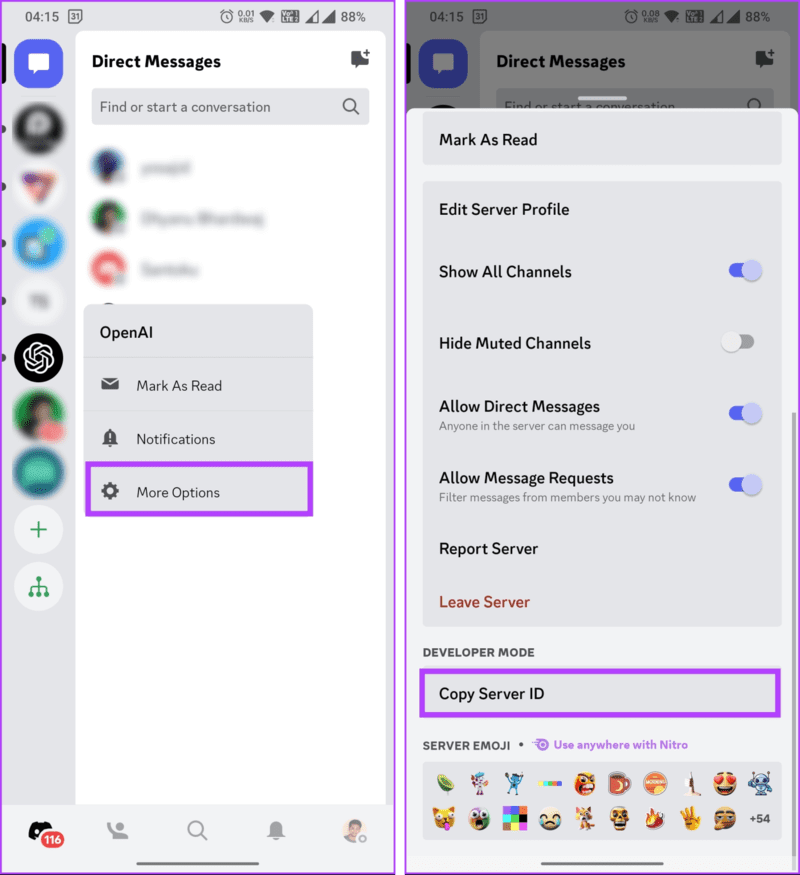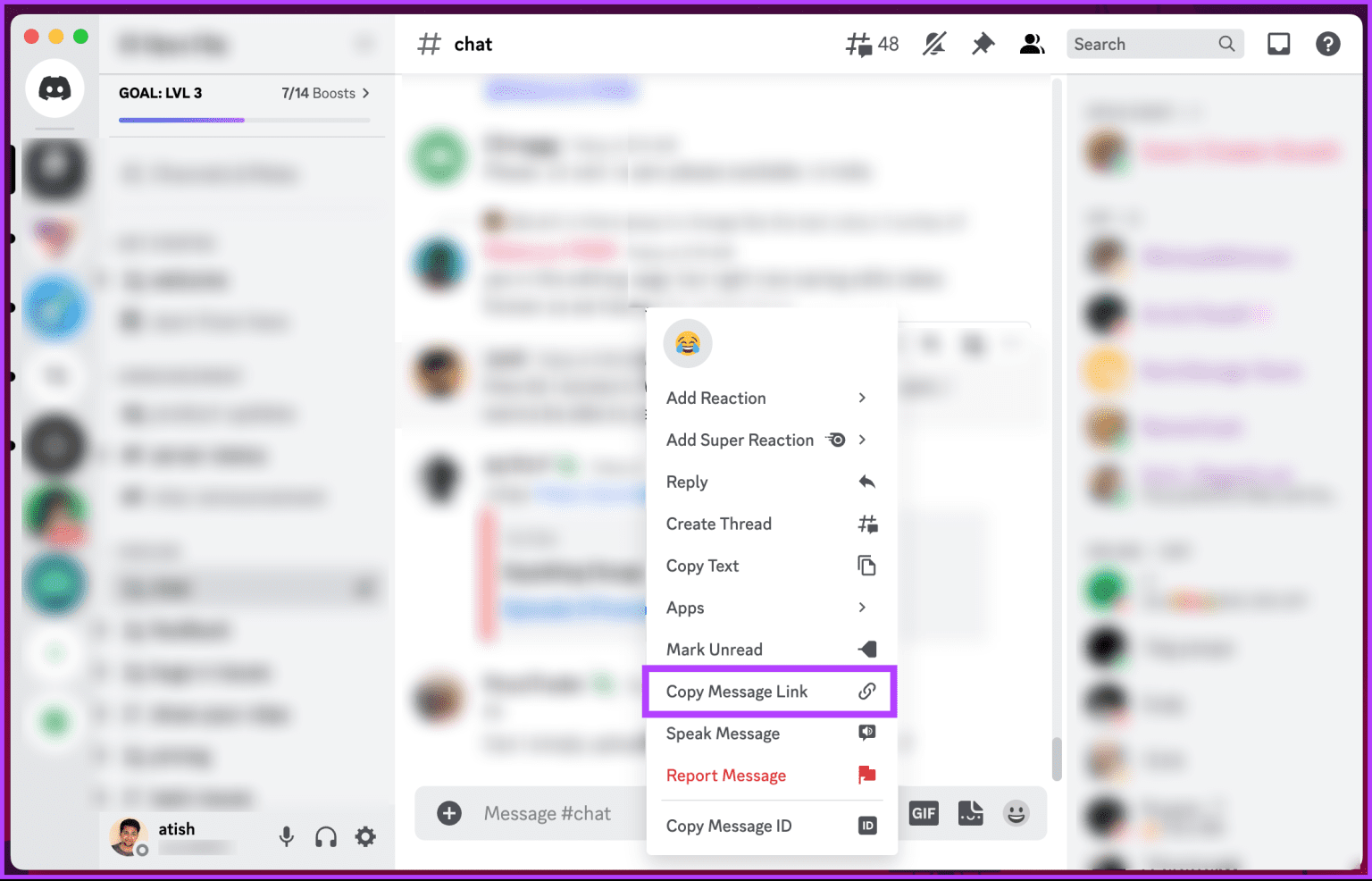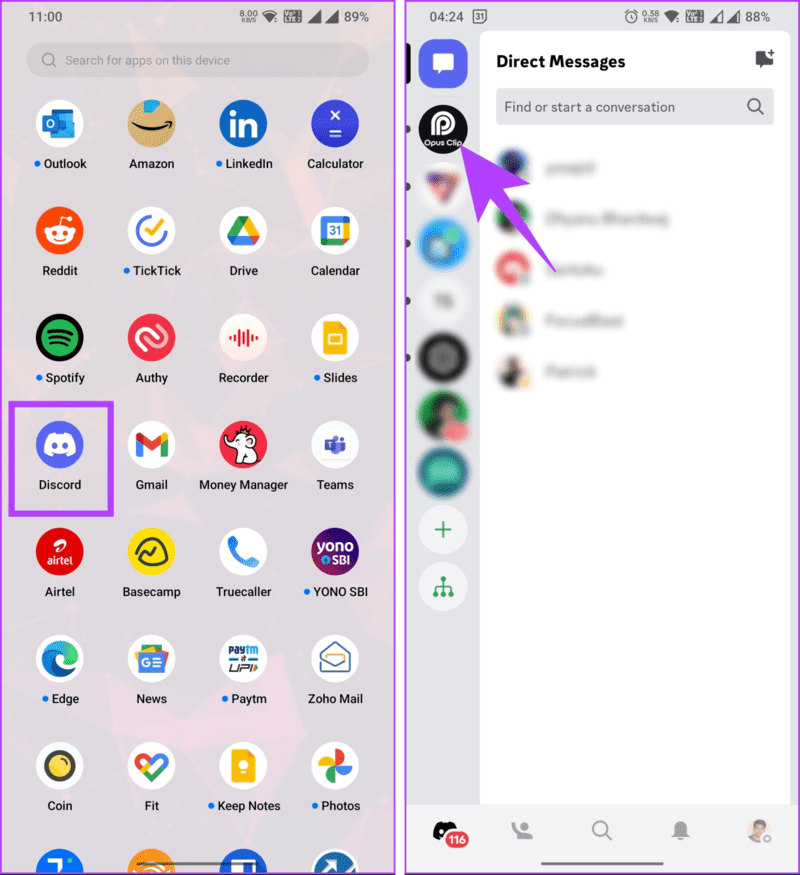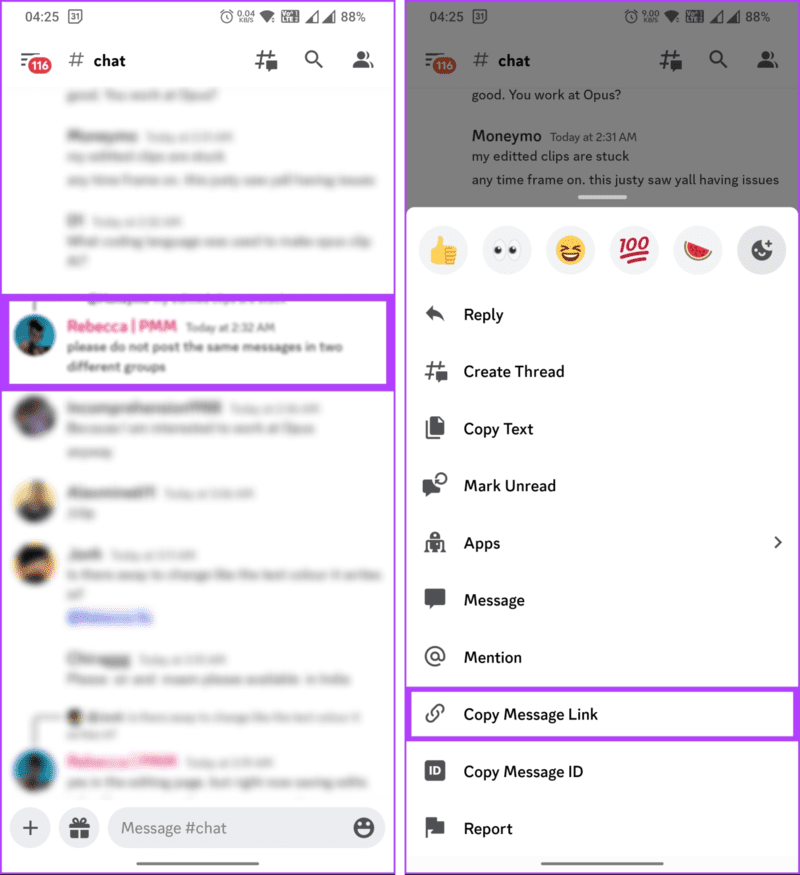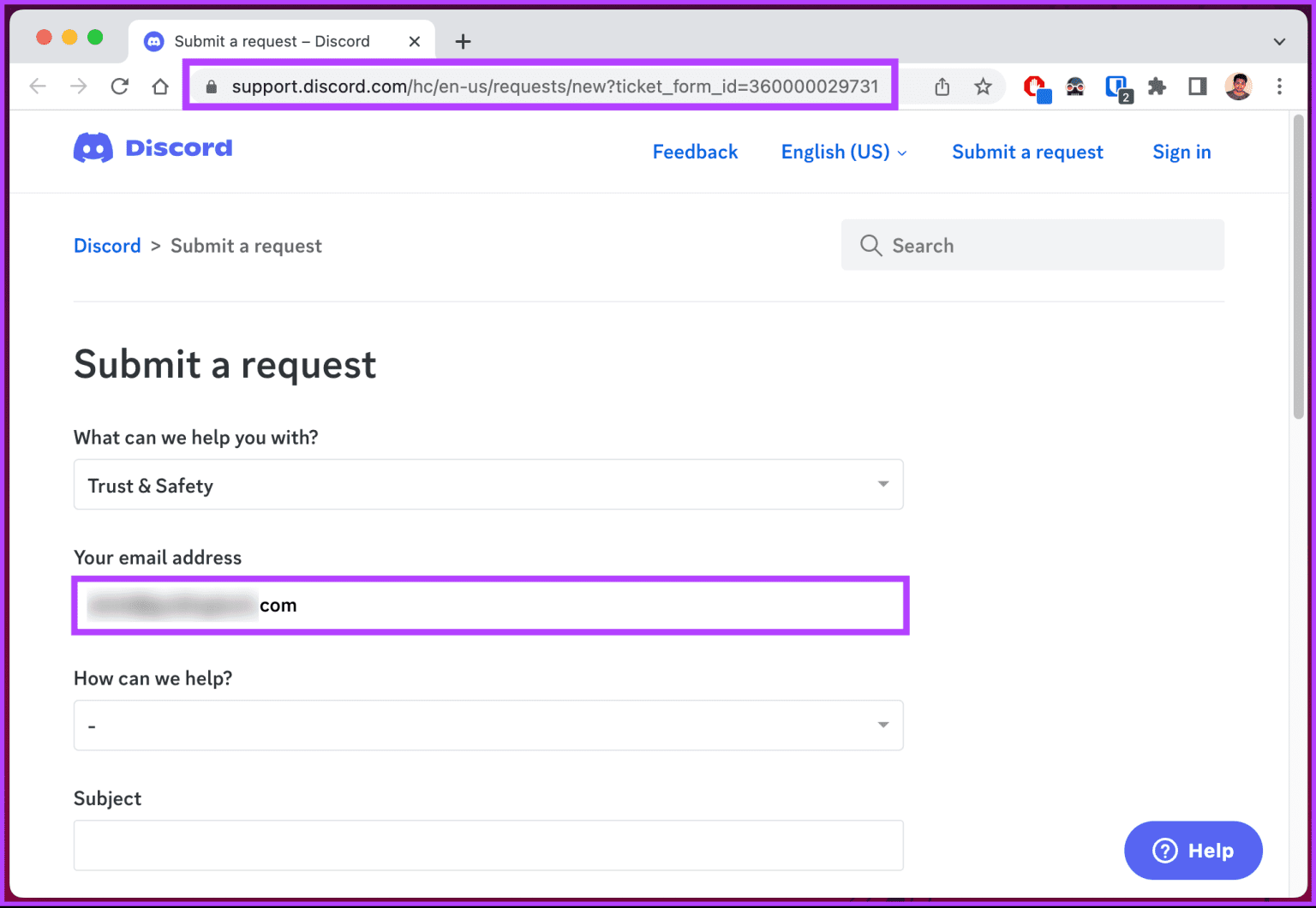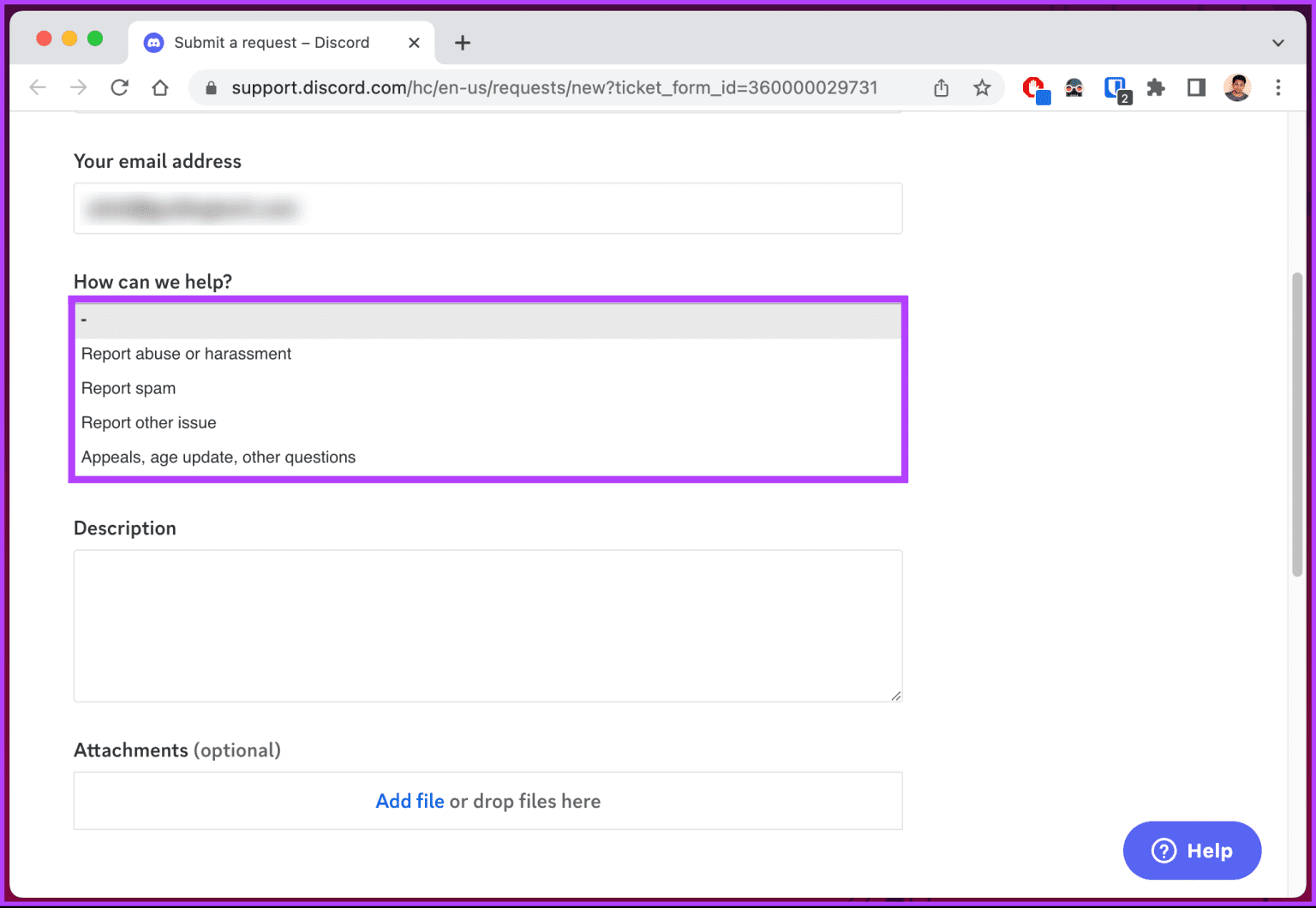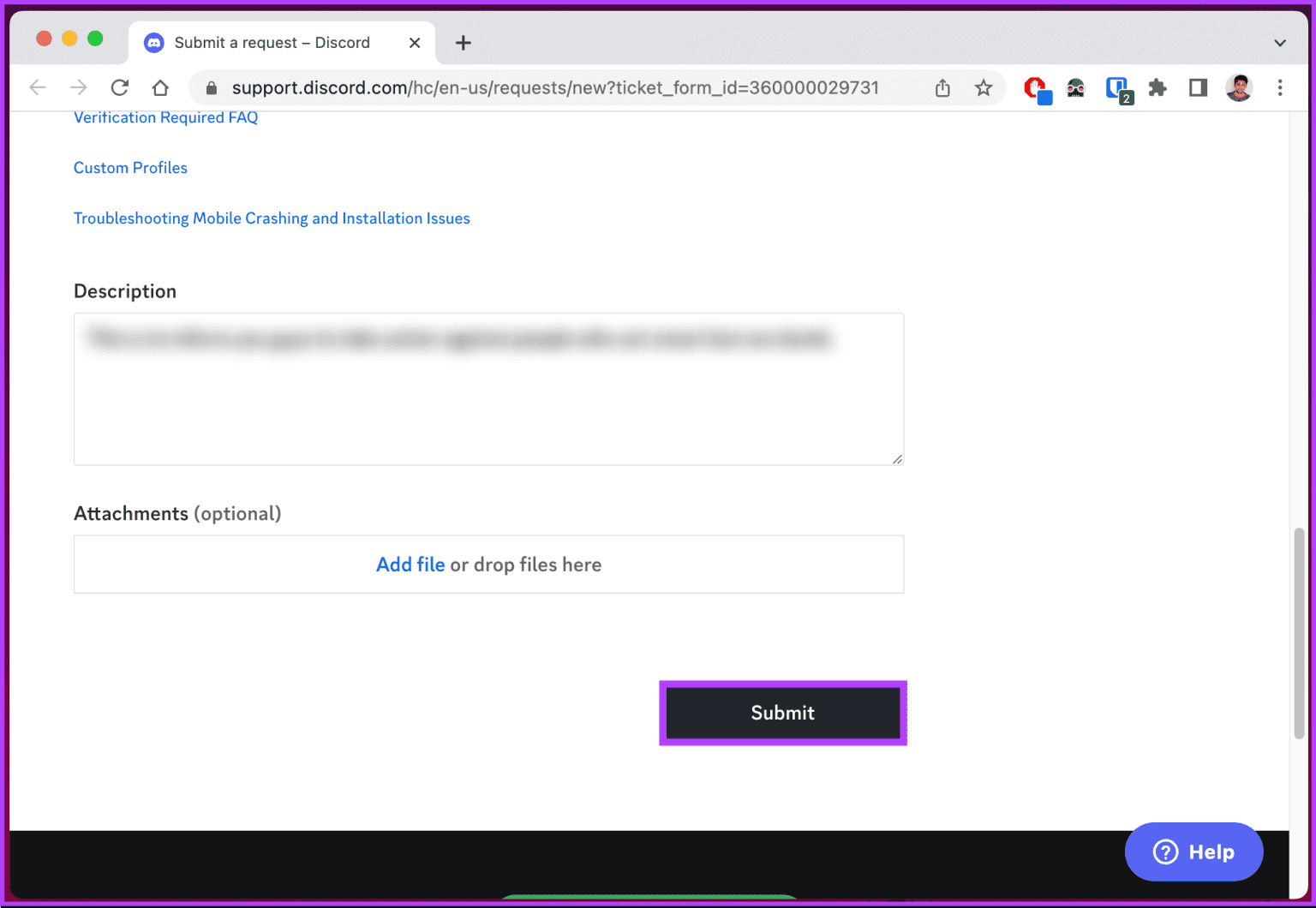So melden Sie einen Discord-Server: Definitiver Leitfaden
Wenn Sie auf einen Discord-Server stoßen, der gegen unsere Community-Richtlinien verstößt oder unangemessenes Verhalten an den Tag legt, ist es wichtig zu wissen, wie Sie Maßnahmen ergreifen und dies melden können. Durch die Meldung an einen Discord-Server sorgen Sie aktiv für eine sichere und positive Umgebung für alle Benutzer. In diesem Artikel zeigen wir Ihnen, wie Sie Ihren Discord-Server effektiv melden, damit Sie etwaigen Verstößen entgegentreten und ein besseres Erlebnis gewährleisten können.
Bei der Erstellung von Berichten ist es wichtig, den Unterschied zwischen der Meldung an einen Administrator und der Meldung an das Discord Trust and Safety-Team zu verstehen. Durch die Meldung an den Serveradministrator können Sie Bedenken direkt mit den Administratoren besprechen, was sich am besten zur Lösung von Problemen innerhalb des Servers eignet. Allerdings ist es am besten, schwerwiegende Verstöße oder mangelnde Reaktion der an dem Fehlverhalten beteiligten Moderatoren dem Discord Trust and Safety-Team zu melden.
Abhängig von der Schwere des Problems können Sie es also dem Administrator melden oder es an das Vertrauens- und Sicherheitsteam weiterleiten. Lassen Sie uns nun in die Details der Discord-Serverberichterstattung eintauchen und einen Schritt zur Schaffung einer sichereren Online-Community machen.
Was Sie wissen sollten, bevor Sie einen Discord-Server melden
Bevor Sie einen Discord-Server melden, sollten Sie einige wichtige Dinge beachten:
- Stellen Sie sicher, dass der Server oder Benutzer, den Sie melden möchten, einen Verstoß darstellt Discord-Nutzungsbedingungen. Nehmen Sie sich die Zeit, die Richtlinien und Regeln zu verstehen, um eine Fehlinterpretation oder Meldung des Servers ohne triftigen Grund zu vermeiden.
- Sammeln Sie Beweise für Verstöße, bevor Sie diese melden. Machen Sie Screenshots oder Aufzeichnungen von unangemessenen Inhalten oder Verhaltensweisen auf dem Server. Diese Beweise stützen Ihren Bericht und unterstützen das Aufsichtsteam dabei, geeignete Maßnahmen zu ergreifen.
- Durch die Einhaltung dieser Richtlinien, das Sammeln ausreichender Beweise und die Befolgung des ordnungsgemäßen Meldeprozesses können Sie effektiv einen Discord-Server melden, der gegen die Richtlinien der Plattform verstößt. Dies trägt dazu bei, ein sicheres und positives Umfeld für alle Discord-Benutzer aufrechtzuerhalten.
So aktivieren Sie den Entwicklermodus auf Discord
Der Entwicklermodus von Discord richtet sich an fortgeschrittene Benutzer und Entwickler mit Kenntnissen in Codierung und Programmierung. Durch die Aktivierung dieses Modus können Sie auf viele Funktionen und Einstellungen zugreifen, z. B. Benutzer-IDs, Server-IDs und Nachrichten-IDs, die normalen Benutzern im Allgemeinen nicht zur Verfügung stehen. Kommen wir nun zu den einzelnen Schritten.
Auf dem Bildschirm
Die Schritte sind für das Web und die Discord-Desktop-App gleich. Zur Veranschaulichung nutzen wir die Webversion. Befolgen Sie die folgenden Schritte.
Schritt 1: Öffnen Discord Melden Sie sich in Ihrem bevorzugten Browser unter Windows oder Mac bei Ihrem Konto an.
Schritt 2: Klicken Sie auf das Symbol Ausrüstung unten links, um darauf zuzugreifen Benutzereinstellungen.
Weiter zu Schritt 3: Aus dem rechten Bereich, darunter Anwendungseinstellungen, Gehe zu Erweiterte Optionen.
Schritt 4: Wechseln zu Entwicklermodus vom rechten Teil.
Das ist alles. Der Discord-Entwicklermodus wurde erfolgreich aktiviert.
Jetzt können Sie nach weiteren Details suchen, bevor Sie mit dem Bericht fortfahren. Wenn Sie jedoch keinen Zugriff auf Ihren Computer haben, können Sie den Entwicklermodus mit Ihrem Android- oder iOS-Gerät aktivieren. Weiter lesen.
auf dem Handy
Stellen Sie zunächst sicher, dass Sie die neueste Version der Discord-App auf Ihrem Gerät installiert haben. Sie könnten Auf Updates prüfen Installieren Sie es aus dem Play Store oder App Store und befolgen Sie die nachstehenden Anweisungen.
Hinweis: Die Schritte sind für Android- und iOS-Geräte gleich. Für die Demo verwenden wir ein Android-Gerät.
Schritt 1: Öffne eine App Discord auf deinem Gerät und gehe zu privates Profil Ihr von der unteren Registerkarte.
Schritt 2: Scrollen Sie nach unten und klicken Sie unten auf „Erweitert“. Anwendungseinstellungen. in der Registerkarte Erweiterte Optionen , wechseln zu Entwicklermodus.
Hier sind Sie ja. Jetzt können Sie Discord als Entwickler nutzen. Und wie oben erwähnt, wenn der Entwicklermodus aktiviert istauf Ihrem Android- oder iOS-Gerät Ihre Einstellungen werden auf allen Geräten und Plattformen mit Discord synchronisiert.
Nachdem wir nun den Entwicklermodus aktiviert haben, wollen wir verstehen, was Sie dem Discord-Server melden müssen.
Was müssen Sie tun, bevor Sie einen Discord-Server melden?
Es gibt viele Dinge, die Sie auf Discord berichten können. Dabei kann es sich um einen Server, einen Benutzer oder eine Nachricht handeln. Befolgen Sie je nach Art des Inhalts, den Sie auf Discord melden möchten, die nachstehende Methode und die folgenden Schritte.
So suchen Sie nach Server-IDs auf Discord
Um einen Server auf Discord zu melden, ist es wichtig, eine Server-ID zu erhalten. Befolgen Sie die genannten Schritte, um es zu finden.
Auf dem Bildschirm
Die Schritte sind für die Discord-App unter Windows oder Mac und Discord in einem Webbrowser ähnlich. Zur Veranschaulichung verwenden wir die Discord-App auf dem Mac.
Schritt 1: Starten Sie eine App Discord Klicken Sie unter Windows oder Mac mit der rechten Maustaste auf den Servernamen Kanalliste.
Schritt 2: Klicken Sie im Kontextmenü auf Server-ID kopieren. Dadurch wird die ID kopiert. Fügen Sie es nun irgendwo ein (Notizblock oder Word-Dokument).
auf dem Handy
Schritt 1: einschalten Discord Tippen Sie auf Ihrem Android- oder iOS-Gerät lange auf den Server, dessen Server-ID Sie wissen möchten.
Schritt 2: Wählen Sie im Menü die Option Mehr Optionen , und scrollen Sie vom unteren Blatt nach unten und unter Abschnitt Entwicklermodus , Lokalisieren Server-ID kopieren.
Sobald Sie es kopiert haben, fügen Sie es irgendwo ein (in Notepad oder ein Word-Dokument). Jetzt sind Sie bereit, dem Server Bericht zu erstatten. Springen Sie zum Berichtsabschnitt unten.
Wenn es sich nicht um die gesuchte Server-ID handelt, könnte es sich um Message Links handeln. Schauen Sie sich die folgende Methode an.
Lesen Sie auch: So verlassen Sie den Discord-Server
So finden Sie Nachrichtenlinks auf Discord
Nachrichtenlinks sind für die Moderation von Discord sehr nützlich. Wenn Sie unangemessenes Verhalten, Belästigungen oder Regelverstöße auf Ihrem Discord-Server oder Discord (im Allgemeinen) feststellen, können Sie dies dem Discord-Team melden, damit die erforderlichen Maßnahmen ergriffen werden.
Sie können den Bericht zwar auch ohne senden „Nachrichtenlinks“ Wenn Sie Nachrichtenlinks bereitstellen, kann das Discord-Moderationsteam das Problem schnell und präzise beheben.
Auf dem Bildschirm
Die Schritte sind für das Web und die Discord-Desktop-App gleich. Zur Veranschaulichung verwenden wir die Desktop-App. Befolgen Sie die folgenden Schritte.
Schritt 1: einschalten Discord-App unter Windows oder Mac und gehen Sie zu Server / Benutzer Darunter befindet sich die Nachricht, die Sie melden möchten.
Schritt 2: Klicken Sie mit der rechten Maustaste auf die Nachricht und wählen Sie „Kopieren Sie den Nachrichtenlinkaus dem Kontextmenü.
Stellen Sie sicher, dass Sie den Nachrichtenlink speichern, indem Sie ihn eingeben oder in einen Notizblock oder ein Word-Dokument einfügen. Wenn Sie ein Android-Gerät verwenden, können Sie den Nachrichtenlink kopieren. Wenn Sie jedoch iOS verwenden, müssen Sie warten, bis Sie auf Ihren Computer zugreifen können, da das Kopieren des Nachrichtenlinks unter iOS nicht möglich ist.
auf dem Handy
Schritt 1: einschalten Discord auf Ihrem Android-Gerät und navigieren Sie zu dem Server oder Benutzer, unter dem sich die Nachricht befindet, die Sie melden möchten.
Schritt 2: Halten Sie den Buchstaben gedrückt und wählen Sie ihn auf dem unteren Blatt aus Link zur Nachricht kopieren.
Fügen Sie den Link nach dem Kopieren irgendwo ein (in Notepad oder ein Word-Dokument). Damit können Sie die Nachricht an Discord melden; Gehen Sie zum Abschnitt „Bericht“ unten.
So suchen Sie nach Benutzer-IDs auf Discord
Eine Discord-Benutzer-ID ist eine eindeutige numerische Kennung, die Discord jedem Benutzer zuweist. Es handelt sich um eine mit Ihrem Konto verknüpfte Zahlenfolge, die nicht geändert werden kann.
Benutzer-IDs dienen hauptsächlich administrativen und technischen Zwecken. Sie auf Discord zu finden ist dasselbe wie Server-IDs oder Nachrichtenlinks. Sie können sich unseren Leitfaden dazu ansehen So finden Sie die Benutzer-ID auf Discord.
So melden Sie einen Discord-Server
Sobald Sie die ID oder Informationen über den Server, die Nachricht oder den Benutzer haben, den Sie melden möchten, führen Sie die folgenden Schritte aus.
Hinweis: Sie können einen Discord-Server melden, ohne beizutreten oder auch nachdem Sie ihn verlassen haben.
Schritt 1: Gehe zu einem Team Vertrauen & Sicherheit في Discord Von Ihrem Lieblingsbrowser auf Ihrem Desktop oder Mobilgerät.
Schritt 2: Geben sie ihre E-Mailadresse ein. Team wird verwenden Discord Dies dient dazu, mit Ihnen in Kontakt zu treten.
Weiter zu Schritt 3: innerhalb "Wie können wir helfen?" Wählen Sie aus dem Dropdown-Menü Berichtstyp.
Schritt 4Schreiben Sie das Thema auf und beschreiben Sie kurz den Verstoß und seine Ursache Kopierte Bezeichner.
Schritt 5: Wenn Sie einen Screenshot des Servers, Benutzers oder der Nachricht haben, fügen Sie ihn als Anhang hinzu. Klicken Sie abschließend إرسال.
Hier sind Sie ja. Ihr Bericht wird an das zuständige Team weitergeleitet und die erforderlichen Maßnahmen werden eingeleitet.
Wenn Sie Fragen haben, die wir in diesem Artikel nicht behandelt haben, schauen Sie sich den FAQ-Bereich unten an. Es kann die Antworten enthalten, nach denen Sie suchen.
Fragen und Antworten zum Melden eines Discord-Servers
1. Was passiert, wenn Sie dem Discord-Server etwas melden?
Das Moderationsteam von Discord überprüft und bewertet gemeldete Inhalte oder Verhaltensweisen, wenn Sie etwas gegen einen Discord-Server oder -Benutzer melden. Sie untersuchen den gemeldeten Server unter Berücksichtigung der vorgelegten Beweise und vergleichen ihn mit den Discord-Community-Richtlinien. Basierend auf ihren Erkenntnissen werden entsprechende Maßnahmen ergriffen, einschließlich Warnungen, Sperren, Sperren oder Serverabschaltungen.
Das Moderationsteam kann dem Reporter Feedback geben oder das Ergebnis mitteilen. Aus Datenschutz- und Sicherheitsgründen dürfen jedoch keine konkreten Einzelheiten der ergriffenen Maßnahmen offengelegt werden. Es ist wichtig zu bedenken, dass die Lösungszeit je nach Komplexität und Dringlichkeit des gemeldeten Problems variieren kann.
2. Erzählt Discord, wer dich gemeldet hat?
Nein, Discord gibt nicht die Identität der Person preis, die Sie gemeldet hat. Der Meldeprozess ist anonym und Discord legt großen Wert auf die Privatsphäre und Vertraulichkeit der Benutzer. Dadurch wird sichergestellt, dass Einzelpersonen Verstöße oder Bedenken melden können, ohne Angst vor Vergeltungsmaßnahmen oder der Offenlegung ihrer Identität haben zu müssen.
Behalten Sie Ihre Discord-Aktivitäten im Auge
Zu wissen, wie man einen Discord-Server markiert, ist entscheidend, um ein sicheres und angenehmes Erlebnis für alle in der Community und Discord im Allgemeinen zu gewährleisten. Nutzen Sie daher gerne die verfügbaren Tools und Ressourcen, um Bedenken zu melden, die Ihnen bei der Nutzung von Discord begegnen.